如何在Docker容器中配置外部存储设备与云存储服务?
随着容器化技术的普及,Docker已成为开发和部署应用程序的重要工具。Docker容器的灵活性和可移植性使得它们在现代软件开发中扮演着关键角色。然而,容器的存储管理仍然是一个需要关注的重要方面。本文将探讨如何在Docker容器中配置外部存储设备与云存储服务,以满足不同应用场景的需求。
一、Docker存储概述
Docker提供了多种存储选项,包括:
- 容器文件系统:每个Docker容器都有自己的文件系统,通常是基于镜像的层叠文件系统。
- 数据卷:数据卷是Docker提供的一种持久化存储机制,可以在容器之间共享数据。
- 绑定挂载:允许将主机文件系统中的特定目录挂载到容器中。
在某些情况下,使用外部存储设备或云存储服务可以更好地满足数据持久性和共享的需求。
二、配置外部存储设备
要在Docker容器中使用外部存储设备,您可以通过绑定挂载的方式来实现。以下是具体步骤:
1. 准备外部存储设备
确保您的外部存储设备(如USB驱动器或网络附加存储)已连接到主机,并且可以被主机访问。您可以使用以下命令查看已连接的存储设备:
lsblk2. 创建挂载点
在主机上创建一个目录作为挂载点,例如:
mkdir /mnt/external_storage3. 挂载外部存储设备
使用以下命令将外部存储设备挂载到创建的目录:
mount /dev/sdX1 /mnt/external_storage请将“/dev/sdX1”替换为您的外部存储设备的实际路径。
4. 启动Docker容器并挂载外部存储
使用以下命令启动Docker容器,并将外部存储挂载到容器中:
docker run -v /mnt/external_storage:/data your_image在这个命令中,`/mnt/external_storage`是主机上的挂载点,`/data`是容器内的挂载点。
三、配置云存储服务
云存储服务(如AWS S3、Google Cloud Storage等)为Docker容器提供了灵活的存储解决方案。以下是如何在Docker中配置云存储服务的步骤:
1. 安装相关工具
根据您选择的云存储服务,安装相应的CLI工具。例如,对于AWS S3,您需要安装AWS CLI:
pip install awscli2. 配置云存储凭证
使用以下命令配置您的云存储凭证:
aws configure根据提示输入您的AWS Access Key、Secret Key、区域和输出格式。
3. 在Docker容器中使用云存储
您可以在Docker容器中直接使用云存储的CLI工具。例如,您可以将文件上传到S3:
docker run -it your_image aws s3 cp local_file s3://your_bucket/这样,您就可以在Docker容器中方便地访问和管理云存储中的数据。
总结
在Docker容器中配置外部存储设备与云存储服务,可以有效地提高数据的持久性和可访问性。无论是通过绑定挂载外部存储设备,还是利用云存储服务,开发者都可以根据具体需求选择合适的存储方案。对于需要高性能和灵活性的应用,选择合适的云存储服务将是一个明智的选择。晴川云提供多种云服务器解决方案,满足不同用户的需求,您可以访问晴川云了解更多信息。


![晴川云Minecraft Wiki教程:初始资源[ ],晴川云](https://baike.qcidc.com/wp-content/uploads/2025/05/6e0cc00b1c0740f88b06dcef3fccb809.png)

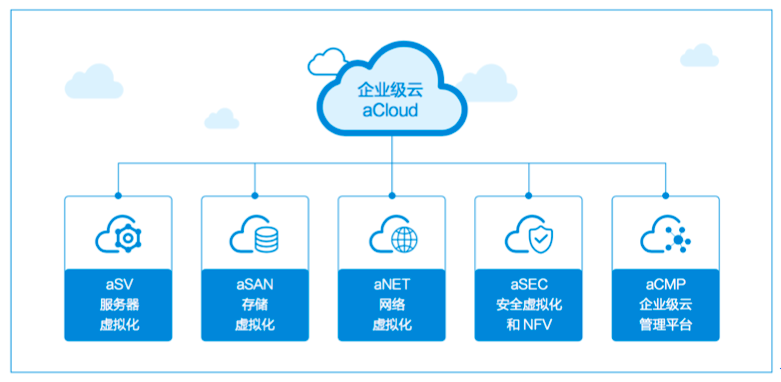
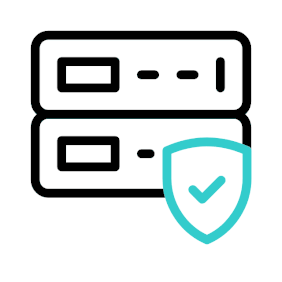


暂无评论内容